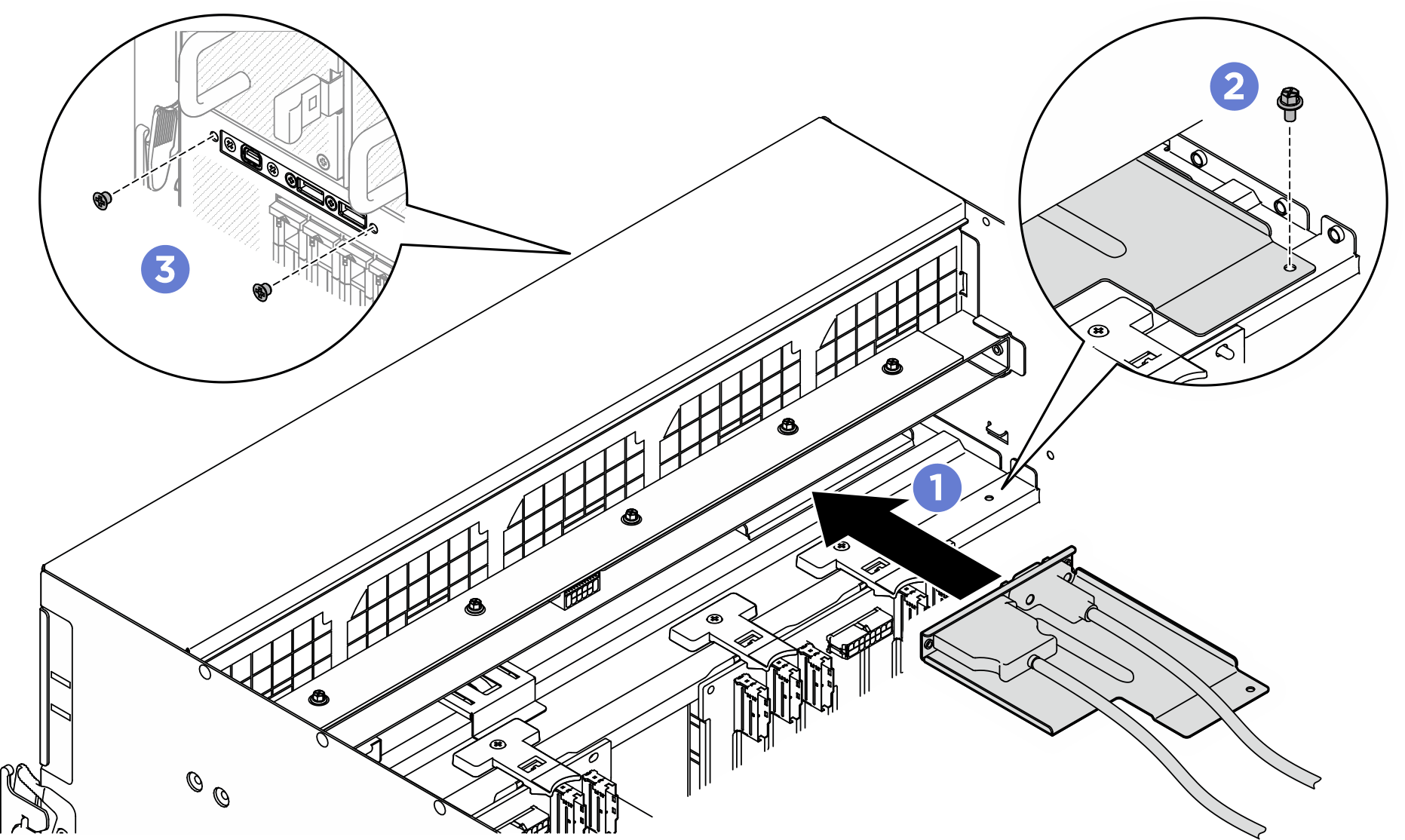Vorderen PCIe-Switch-Kabelbaum installieren
Führen Sie die Anweisungen in diesem Abschnitt aus, um den vorderen PCIe-Switch-Kabelbaum zu installieren. Der Vorgang muss von einem qualifizierten Kundendiensttechniker ausgeführt werden.
Zu dieser Aufgabe
Achtung
- Lesen Sie Installationsrichtlinien und Sicherheitsprüfungscheckliste, um sicherzustellen, dass Sie sicher arbeiten.
- Berühren Sie mit der antistatischen Schutzhülle, in der sich die Komponente befindet, eine unlackierte Metalloberfläche am Server. Entnehmen Sie die Komponente anschließend aus der Schutzhülle und legen Sie sie auf eine antistatische Oberfläche.
- Für dieses Verfahren sind zwei Personen und eine Hebevorrichtung vor Ort erforderlich, die bis zu 181 kg (400 lb) unterstützt. Wenn Ihnen noch keine Hebevorrichtung zur Verfügung steht, bietet Lenovo den Genie Lift GL-8 material lift an, der mit dem Data Center Solution Configurator Zusätzlich zum Genie Lift GL-8 material lift sollten Sie unbedingt auch die fußbetätigte Haltebremse und die Ladeplattform bestellen.
Anmerkung
Stellen Sie sicher, dass Sie einen 5-mm-Sechskantschraubendreher bereithalten, um die Komponente ordnungsgemäß auszutauschen.
Vorgehensweise
Nach dieser Aufgabe
- Installieren Sie die integrierte Diagnoseanzeige erneut. Siehe Integrierte Diagnoseanzeige installieren.
- Installieren Sie die E/A-Abdeckung erneut. Siehe E/A-Abdeckung installieren.
- Installieren Sie die Kabelabdeckung erneut. Siehe Kabelabdeckung installieren.
- Installieren Sie das 8U-GPU-Shuttle erneut. Siehe 8U-GPU-Shuttle installieren.
- Installieren Sie alle 2,5‑Zoll-Hot-Swap-Laufwerke oder Abdeckblenden der Laufwerkpositionen (sofern vorhanden) erneut in den Laufwerkpositionen. Siehe 2,5-Zoll-Hot-Swap-Laufwerk installieren
- Installieren Sie alle vorderen Lüfter erneut. Siehe Vorderen Hot-Swap-Lüfter installieren.
- Installieren Sie alle Netzteileinheiten erneut. Siehe Hot-Swap-Netzteileinheit installieren.
- Schließen Sie den Austausch der Komponenten ab. Informationen dazu finden Sie im Abschnitt Austausch von Komponenten abschließen.
Feedback geben
 Bringen Sie den leeren Teil des Etiketts an dem Ende des Kabels an, das mit der
Bringen Sie den leeren Teil des Etiketts an dem Ende des Kabels an, das mit der  Wickeln Sie das Etikett um das Kabel herum und befestigen Sie es auf dem leeren Teil.
Wickeln Sie das Etikett um das Kabel herum und befestigen Sie es auf dem leeren Teil.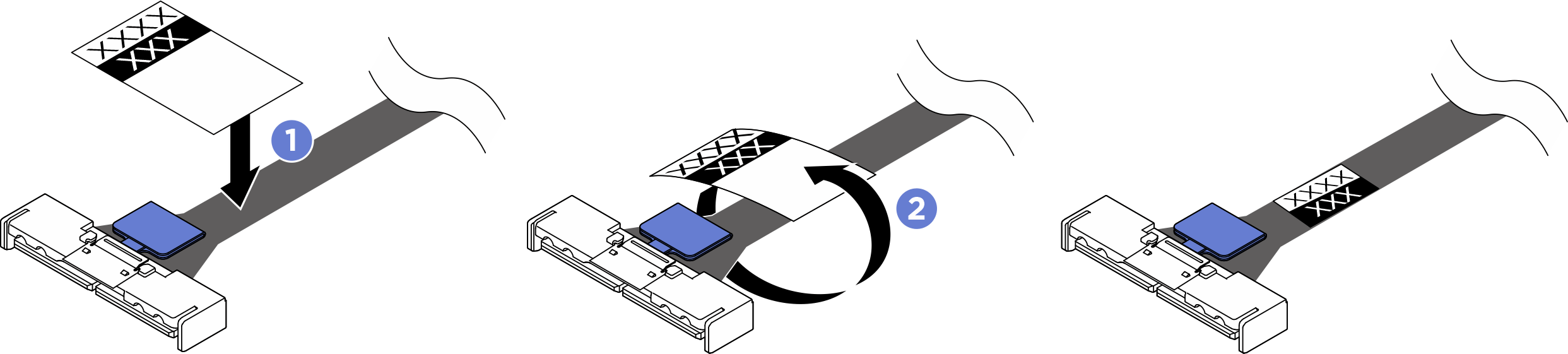
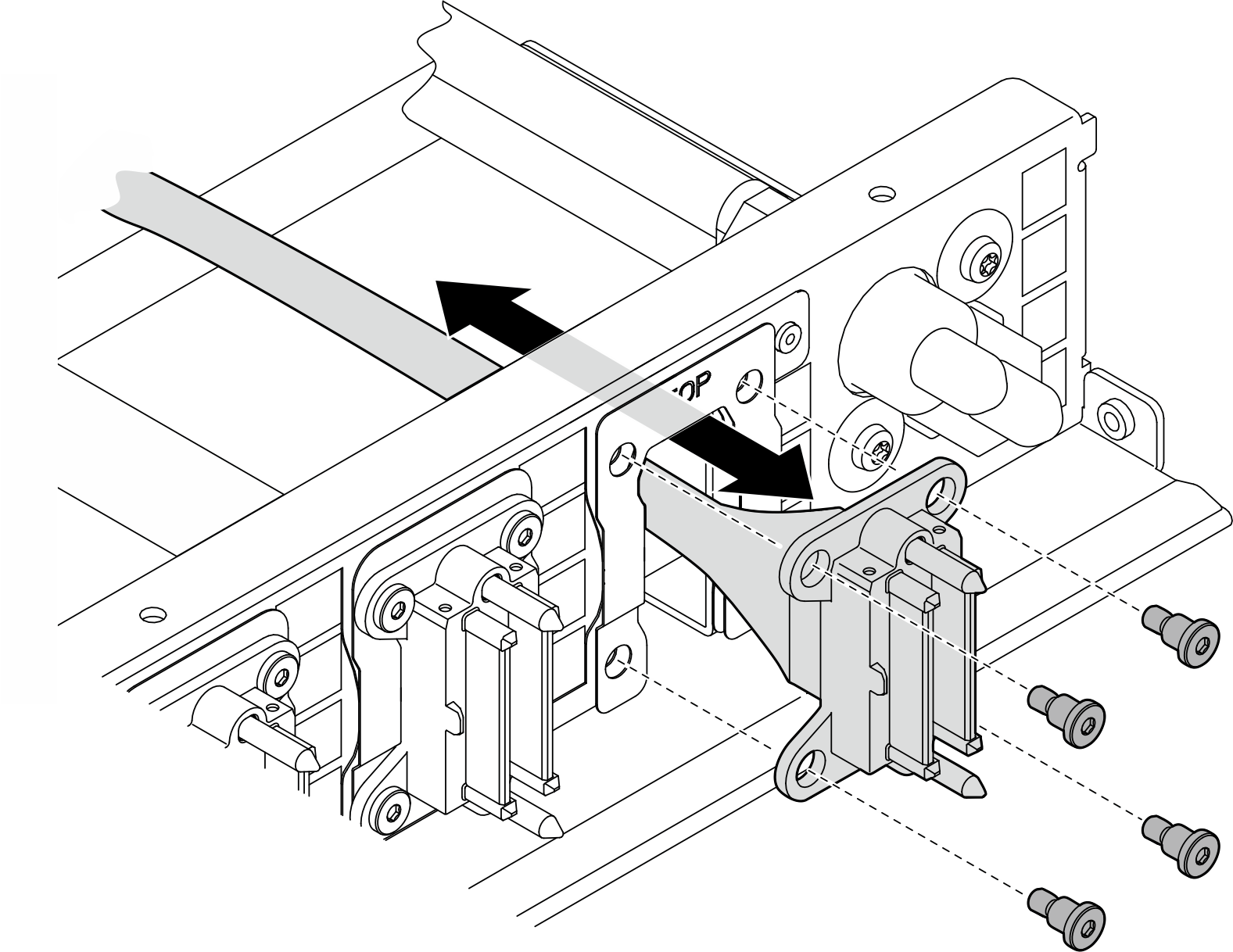
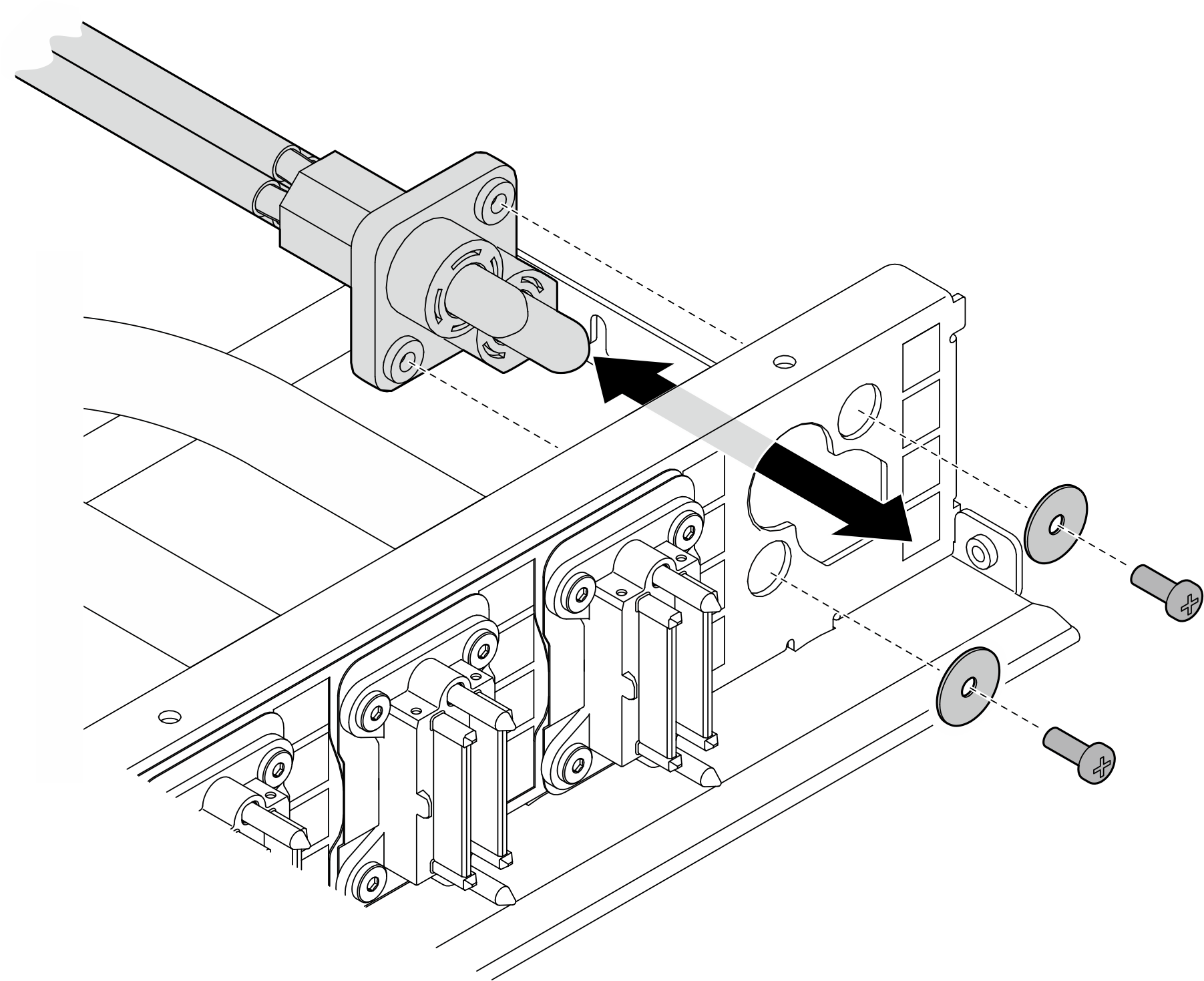
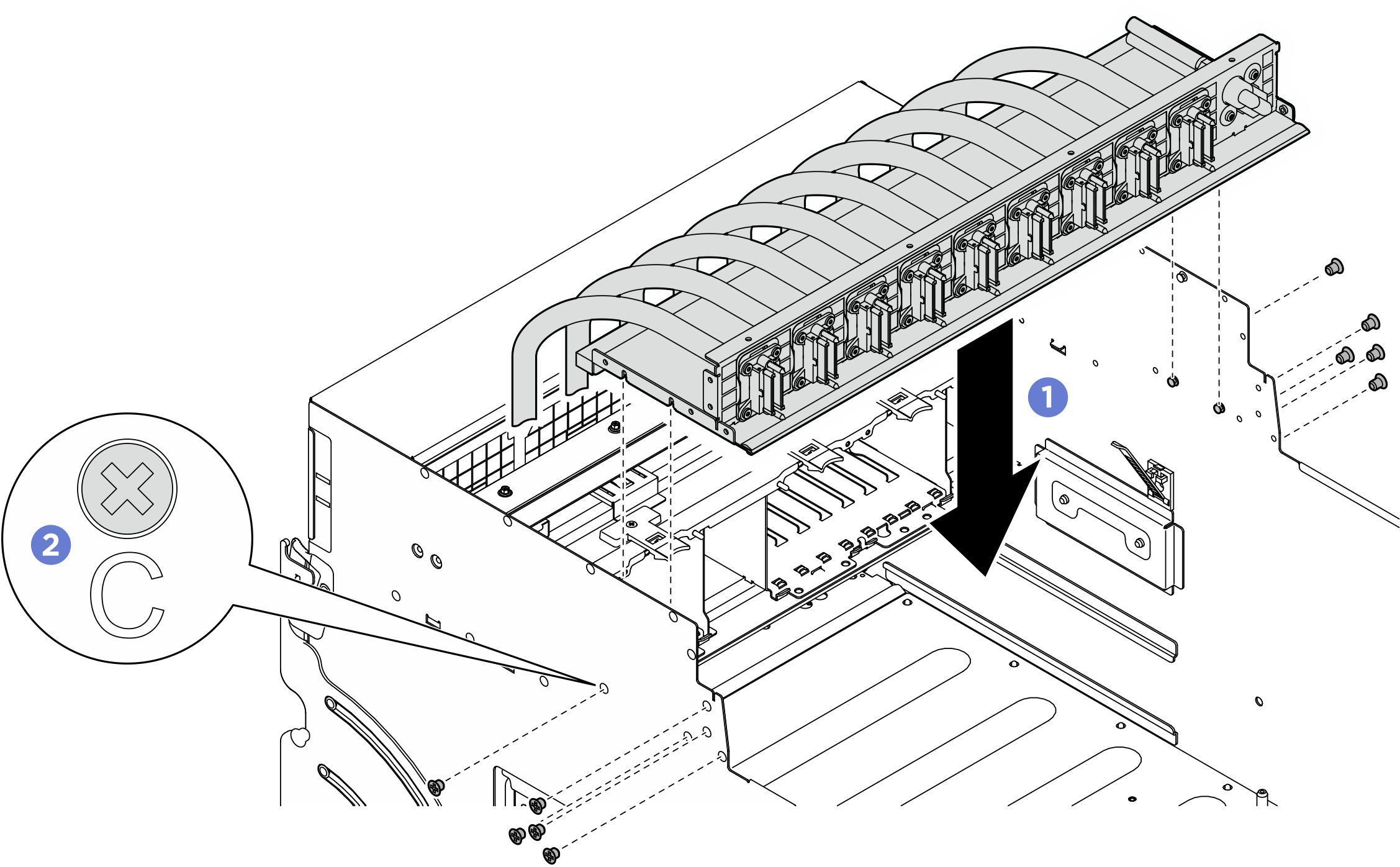
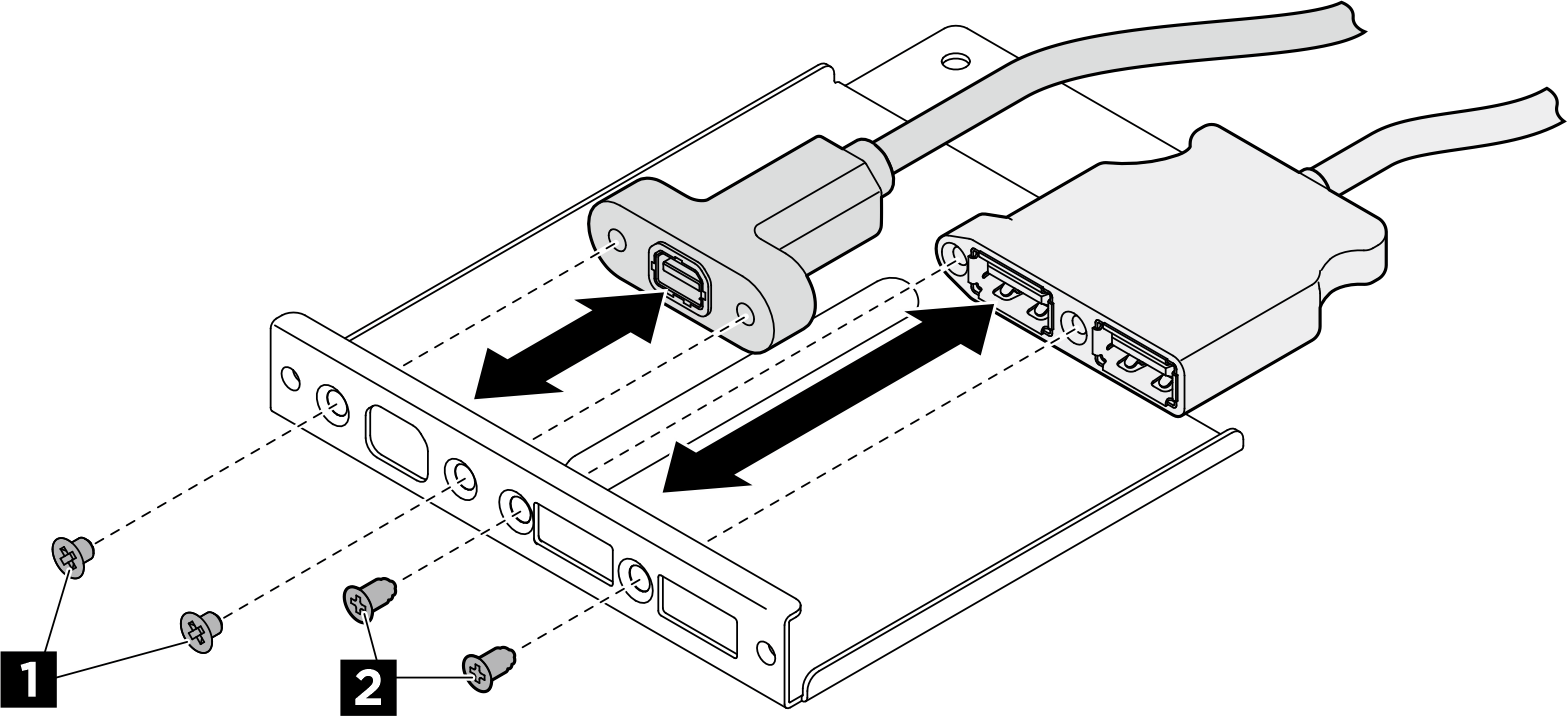
 Ziehen Sie die zwei äußeren Schrauben an, um das E/A-Modul an der Vorderseite zu befestigen.
Ziehen Sie die zwei äußeren Schrauben an, um das E/A-Modul an der Vorderseite zu befestigen.